微软 CEO 史蒂夫·鲍尔默曾经说过,微软历史上有三个重要的日子是,微软公司的创立、 Windows 95 发布、以及 Windows 8 的推出。近期他在媒体采访时也再次强调,直到现在,Windows 95 是近 20 年来最重要的产品,但 Windows 8 显然会超越它,虽然拿 Win8 跟微软成立、首台热门 PC 及其系统的发布相比有点难,但新操作系统的确具备这样的重要性。
从鲍尔默的话不难看出,微软对 Windows 8 的期望值是相当高。Windows 8 之所以背负如此巨大的使命,是因为传统的 PC 生态系统已经受到以 iOS 和 Android 的强烈冲击,变革迫在眉睫。因此,Win8 的最大改变就是颠覆了传统笔记本固有的使用模式,融入触控体验增加了人机交互性,使用感受贴近平板电脑,同时还兼顾了传统笔记本的办公生产力特性。

观望还是尝鲜? Win8 到底比 Win7 好在哪
虽然 Windows 8 有诸多新鲜的特性等待我们去体会,但对于普通消费者来说则想的更为实际,面对这样全新操作系统的是否需要马上更新呢?如果自己手边的笔记本不具备触控功能,升级 Windows 8 后除了触控还有哪些实用的新功能值得去体验?下面我们就来为大家简单介绍一下 Windows 8 新增的一些功能和服务。希望网友可以通过介绍更多的了解新操作系统的特性和使用方法。
触屏本普及是Win8被认可的关键因素
如果有打算更换触控本的用户,又想尝鲜体验 Windows 8 带来的全新触控体验,大家可以先来了解一些相关的新功能,也许这些特点会让你对 Windows 8 的独有功能更感兴趣。Windows 8 采用了全新的交互触控方式,很多操控都要依靠手指滑动来完成,初来乍到,对于键盘、鼠标格外依赖的我们都会有一些不适应,即使是有过使用平板电脑经验也会在使用中遇到问题。大家都需要耐心的重新适应和学习新系统,这样才能快速了解内置的应用和触控模式。
平价触屏本将普及
很显然,Windows 8 和其广受欢迎前辈最明显的区别就是增强的触控功能。Windows 7 同样也支持触摸,但它的控制不够好,尤其是精准度和多点触控方面。还记得当时使用 Windows 7 触控功能的时候,最简单的点击窗口右上角的关闭按钮都是很费劲的,多次对准才能完成,这说明精准度方面 Win7 并不完善,而 Windows 8 的进步则是显而易见的。

触控功能 Windows 8 响应更流畅
Win8 系统是一款跨平台的操作系统,可运行在台式机、一体机、笔记本以及平板电脑中, 提供了更为强大的触控支持:Win7 操作系统仅需 2 点触控,而 Windows 8 系统的触控点增加到至少 5 点到 10 点,对各项触控特性的标准也更加精确严格。
Windows 8 系统要求运行全新 Metro 界面应用程序要求的最低屏幕分辨率为 1024×768,如果需要使用分屏运行程序屏幕分辨率至少 1366×768 。如果在低于 1024×768 标准分辨率下启动全新 Windows 风格应用程序(如 800×600)将收到错误消息。不过,微软允许在低分辨率的电脑上安装 Win8,之前的应用程序运行方面也能获得极大改进。
开始菜单在哪里
微软所熟悉的“开始”菜单变成了一个开始屏幕,这是开机启动后用户得到的第一张画面。Metro 界面最大的成功之处就是当用户看到界面时,操作方式瞬间自然的从鼠标转移到手指触控,也就在此刻用户使用习惯就被改变了。
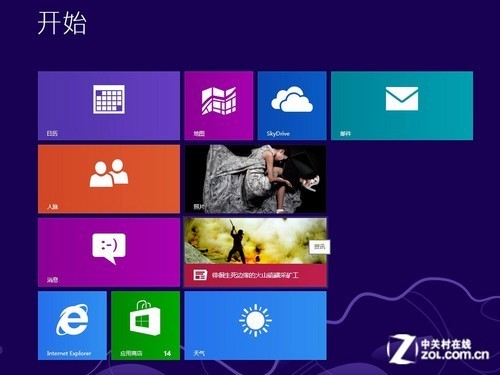
Windows 8 操作系统开始界面
相比 Windows 传统界面,用户无需寻找“计算机”或者“ IE ”等等 .exe 可运行图标,而在 Metro 界面中几乎都可以找到相应的应用图标,手指点击即可进入,当打开一个应用程序,此时对于手指来说要比鼠标的双击更为直接就能够获得。当然,桌面上你仍然可以找到所熟悉的回收站和任务栏,但“开始”按钮已经不再老地方了,鼠标悬停在最左下角时才能将你带回到开始界面。
微软在人性化设计方面做了哪些努力
灵活的多屏输出
Windows 8 相比 Windows 7 在多显示器应用场景方面有所改进,多显示器使用环境中对全新 Metro 界面应用程序提供支持。这就意味着用户可以增加另一个显示器,同时可以将Metro界面显示在上面。
此外,在放映幻灯片方面也有进一步优化。目前不少用户使用的外接显示器型号、尺寸等并不相同,微软在 Windows 8 个性化的放映幻灯片功能中新增了一个逻辑功能,可以让其自动选择最匹配每个显示器的壁纸来进行播放。

多显示可支持竖向屏幕
Windows 8 多显示器支持以下特性:
(1) 为多个显示器提供更好的个性化桌面
(2) 提高跨显示器的应用可访问性
(3) 提高系统用户界面的可访问性
(4) 允许Metro界面跟普通界面同时工作
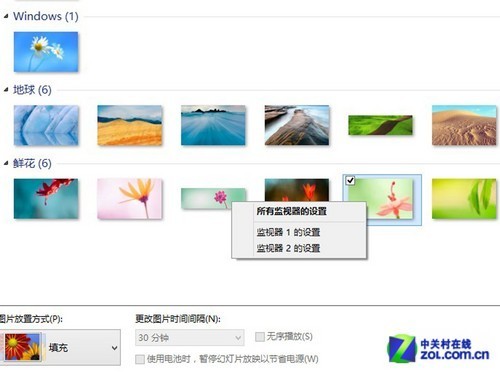
可以为另一块屏幕直接设置桌面背景
如果您有多个显示器,每个屏幕上,你也可以把不同的背景。Windows 8 中,您还可以到现代 UI 的 Windows 8 应用程序之间的分割画面,所以你可以有你的 Windows Messenger 在您的桌面屏幕旁边的三分之一,这需要多一点时间去习惯。后续我们也将针对 Windows 8 的多屏幕扩展功能专门为大家来介绍,希望各位网友耐心期待。
它们不止是按钮
动态磁贴是 Metro 界面中可以自动显示更新信息的图标,实际使用时总会想起家中冰箱上的磁性小工具。开始界面中的“邮件”、“图片”、“桌面”等大图标叫做磁贴,这些磁贴中,有些会自动显示更新信息,这样的磁贴就叫做动态磁贴。通过动态磁贴,无需启动直接进入应用程序,在开始界面中就能了解到天气、股票、新闻、Windows 应用商店及 SkyDrive 等各种服务的最新信息。
为了更加方便用户重装系统,windows7之家现推出windows系统之家重装大师,windows之家系统重装大师内集成了windows之家更新的各类最新 windows系统,包括XP/Win7/Win8/Win10等系统。完美激活让您在也不用为此而烦恼了,强烈推荐大家使用!

下载地址:http://www.kkzj.com/